Win7怎样解除限制网速 Win7解除限制网速的详细步骤
时间:2021-03-13作者:mei
一般情况下,Windows7系统会保留一定的带宽用于更新及同步数据用,有时候打开网页都要很久,大大降低工作效率,主要原因是电脑本身限制了20%网速,那么Win7系统如何解除限制网速?针对此疑问,接下去,和大家分享一下Win7解除限制网速的详细步骤。
具体方法如下:
1、首先,启动电脑并进入windows7系统。
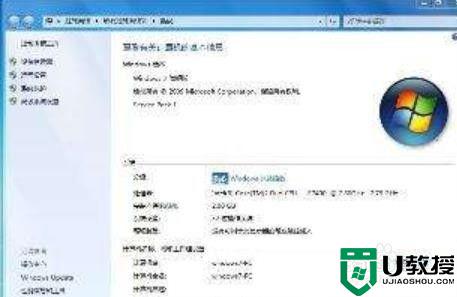 2、打开开始菜单,在搜索框里面搜索“gpedit.msc”。
2、打开开始菜单,在搜索框里面搜索“gpedit.msc”。
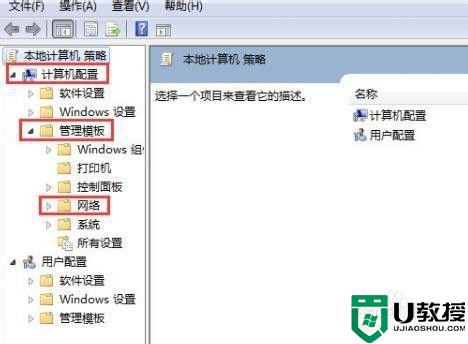 3、点击打开后,进去“本地组策略编辑器”,点击计算机配置-》管理模板-》网络。
3、点击打开后,进去“本地组策略编辑器”,点击计算机配置-》管理模板-》网络。
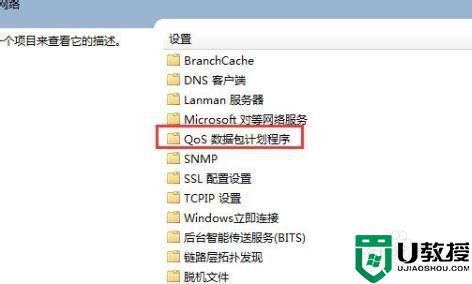 4、在网络里面找到“QoS数据包计划程序”。
4、在网络里面找到“QoS数据包计划程序”。
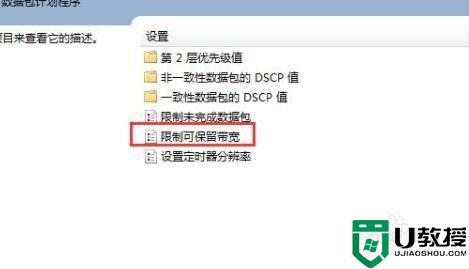 5、在Qos数据包计划程序里面找到“限制可保留宽带”。
5、在Qos数据包计划程序里面找到“限制可保留宽带”。
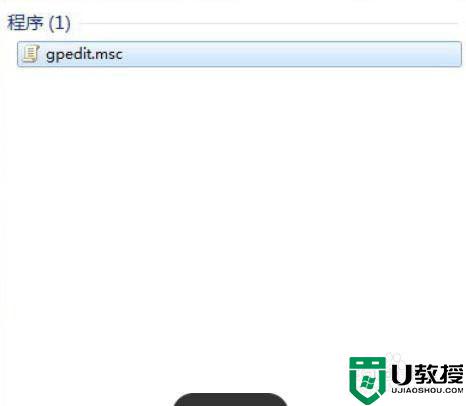 6、进去限制可保留宽带,点击“已启用”将默认限制的20%改为0%。
6、进去限制可保留宽带,点击“已启用”将默认限制的20%改为0%。
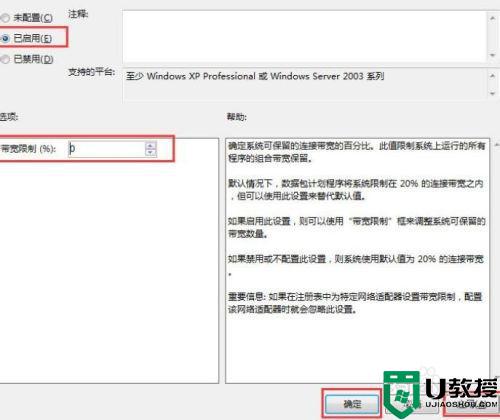
如果自家win7系统宽带被限速了可以试着上述方法解除,这样上网速度也会变快许多。





